google浏览器打开网页提示连接被重置处理方法
时间:2025-08-13
来源:谷歌浏览器官网
正文介绍

清除缓存和Cookie数据。打开Chrome菜单选择“更多工具”,点击“清除浏览数据”,勾选“缓存的图片和文件”“Cookie及其他站点数据”,设置时间范围为“全部”,确认删除。这些临时文件可能已损坏导致连接异常。
检查网络配置是否正确。右键点击系统托盘中的网络图标,选择“打开网络和Internet设置”,查看IP地址、子网掩码、默认网关等参数是否匹配当前网络环境。错误的配置会影响数据传输稳定性。
暂时禁用防火墙或安全软件。某些防护程序可能误判浏览器请求为威胁并阻断连接。关闭相关软件后重新访问目标页面,观察问题是否消失。若有效则需调整白名单规则允许Chrome通过。
更新浏览器至最新版本。点击帮助菜单中的“关于Google Chrome”,触发自动检测更新机制。新版通常修复了旧版的兼容性漏洞和性能缺陷,确保支持现代网页协议标准。
尝试更换DNS服务器地址。在网络适配器设置中修改首选DNS为公共服务器如8.8.8.8或8.8.4.4。重启路由器使改动生效,这能解决因本地解析服务故障导致的断连问题。
重置TCP/IP协议栈参数。以管理员身份运行命令提示符,输入“netsh int ip reset”命令重建网络层交互逻辑。该操作不会删除个人文件但会恢复默认的网络通信配置。
测试不同网络环境下的表现差异。切换Wi-Fi与有线连接方式,或者使用移动热点替代原有网络,判断是否是特定运营商线路造成的干扰现象。
检查代理服务器设置状态。进入高级设置中的系统代理部分,确认未启用手动配置的代理服务。某些第三方工具可能会植入隐藏的转发节点影响直连效果。
通过上述步骤逐步排查,多数情况下可定位并解决“连接被重置”错误。关键在于按顺序执行基础修复方案,避免跳过关键排查环节直接采用激进手段。对于持续存在的顽固故障,建议结合开发者工具控制台报错信息进行精准定位。
继续阅读
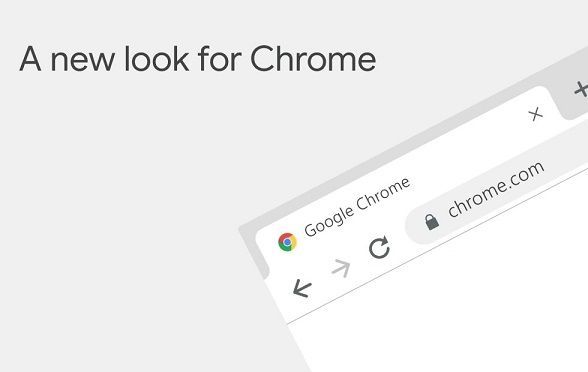
Chrome浏览器插件市场最新趋势和变化
分析Chrome浏览器插件市场的最新发展趋势和变化,洞察行业未来走向。
2025-10-13
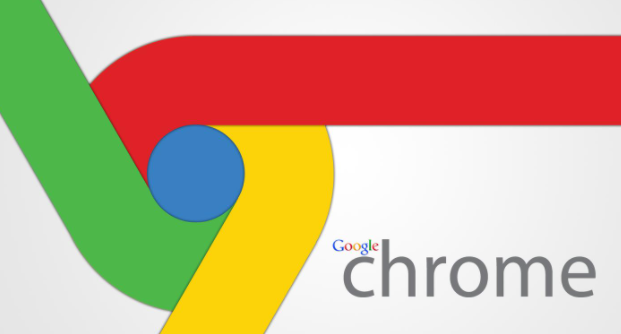
谷歌浏览器下载完成后插件启用及冲突解决技巧
谷歌浏览器插件可能出现冲突影响使用。本文讲解下载完成后的插件启用及冲突解决技巧,保障浏览器运行稳定。
2025-11-06

Chrome浏览器标签页分组整理操作经验实操方法
Chrome浏览器标签页分组整理操作经验详尽。教程解析实操方法,帮助用户高效管理和整理标签页,提高工作和浏览效率。
2025-12-26
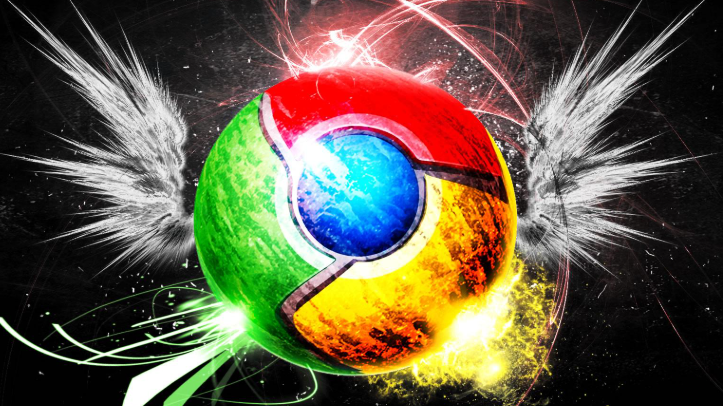
Chrome浏览器下载及首次运行及插件管理及安全优化
Chrome浏览器提供首次运行及插件管理和安全优化完整操作教程,用户可快速完成初次配置,提高浏览器性能和扩展功能使用效率,实现顺畅高效操作。
2025-09-24
